هدف از ایجاد سوئیچ برد (Switchboard) در اکسس، طراحی یک واسط کاربری ساده برای کار با پایگاه داده است. با طراحی یک واسط کاربری، میتوانید امکان مشاهده فرمها یا حتی گزارشهای مختلف را در اختیار کاربر قرار دهید. برای ایجاد Switchboard برای یک پایگاه داده ابتدا میبایست ابزار Switchboard manager را در دسترس خود قرار دهید. برای این کار روی فلش کوچک موجود در نوار ابزار دسترسی سریع کلیک کنید و سپس روی More commands کلیک کنید.
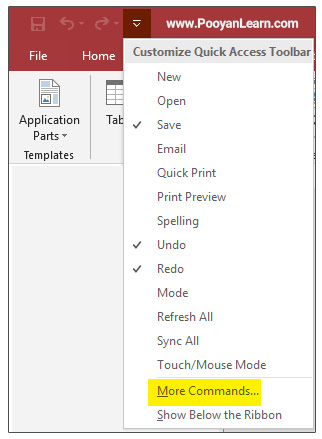
از لیست کشویی Choose commands from گزینهٔ Commands Not in the Ribbon را انتخاب کنید. در لیست پایینی Switchboard Manager را پیدا کنید و روی آن کلیک کنید. سپس روی Add کلیک کنید تا در قسمت Customize Quick access Toolbar قرار گیرد. سپس روی OK کلیک کنید.
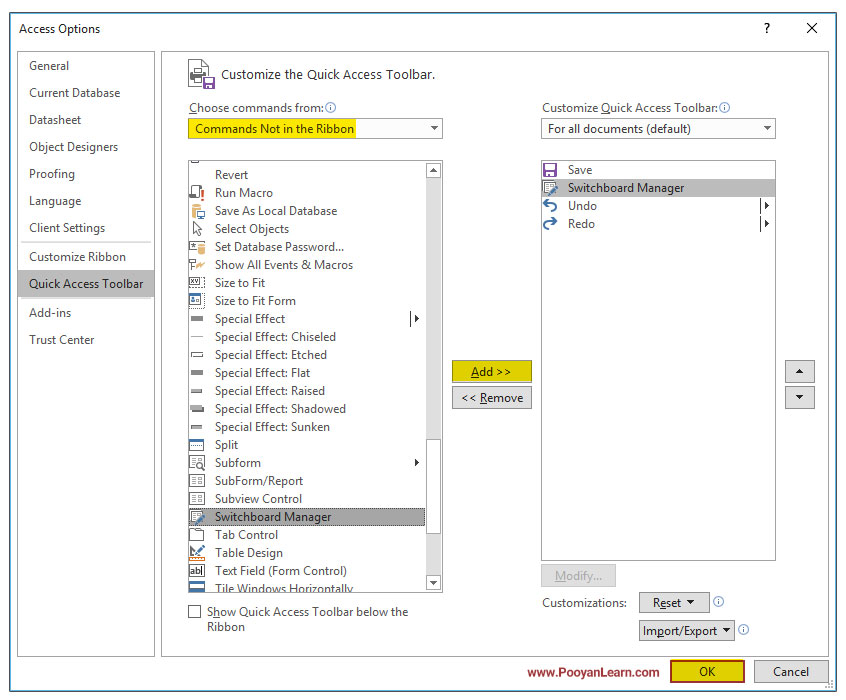
حالا دکمه Switchboard manager در نوار دسترسی سریع نمایش داده میشود.
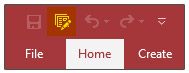
ایجاد سوئیچ برد (Switchboard) برای فرم
حالا باید تعیین کنیم از چه میخواهیم Switchboard تهیه کنیم. من میخواهم فرمی را از جدول مشخصات کارکنان ایجاد کنم و برای آن Switchboard بسازم. همانطور که در آموزش ایجاد فرم توضیح دادیم، از جدول مشخصات پروژه یک فرم تهیه و آن را ذخیره میکنم. حالا روی Switchboard در نوار ابزار دسترسی سریع کلیک کنید. پیغامی ظاهر میشود که میگوید آیا میخواهید یک Switchboard ایجاد کنید روی Yes کلیک کنید.
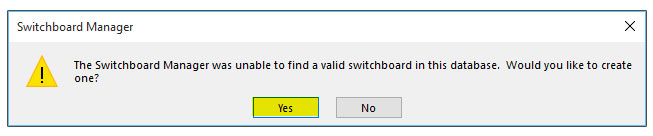
پنجرهٔ Switchboard manager باز میشود.
- اگر میخواهید یک Switchboard جدید ایجاد کنید، روی New کلیک کنید. پنجرهٔ Create new باز میشود. در کادر Switchboard page name نام موردنظر را تایپ کنید و روی OK کلیک کنید.
- اگر میخواهید Switchboard پیش فرض را ویرایش کنید روی Edit کلیک کنید.
من در اینجا میخواهم همان Switchboard پیش فرض را ویرایش کنم؛ پس روی Edit کلیک میکنم.
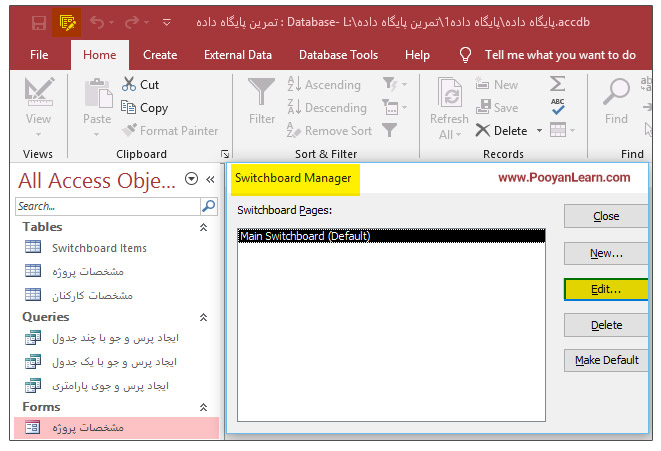
ویرایش سوئیچ برد
پنجرهٔ Edit switchboard page باز میشود. در کادر Switchboard Name نام موردنظر را وارد کنید. روی New کلیک کنید.
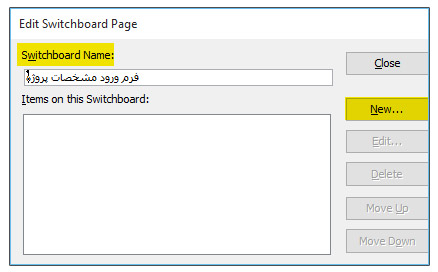
حالا پنجرهٔ Edit switchboard item باز میشود. در کادر Text نام موردنظر را تایپ کنید. مثلا من در اینجا «ورود مشخصات پروژه» را تایپ کردم. در قسمت Command گزینه Open from in Add mode را انتخاب کردم.
نکته: با استفاده از گزینهٔ Command میتوانید به یک صفحه دیگر بروید. گزینههای موجود در لیست کشویی Command به شرح زیر است:
- با استفاده از Open form in add mode فرمی را جهت وارد کردن رکوردهای جدید به پایگاه داده میتوانید باز کنید.
- با استفاده از گزینهٔ Open form in edit mode فرمی را جهت ویرایش رکوردهای موجود باز کنید.
- با استفاده از گزینهٔ Open report فرمی را جهت ویرایش رکوردهای گزارش میتوانید باز کنید.
- گزینهٔ Design application به شما این امکان را میدهد پنجرهٔ Switchboard را باز کنید و یکسری ویرایش روی آن انجام دهید.
- با استفاده از گزینهٔ Exit application از نرمافزار خارج شوید.
- با استفاده از گزینهٔ Run macro میتوانید یک ماکرو را راه اندازی کنید.
- با استفاده از گزینهٔ Run code اجرا کردن کدهای ویژوال بیسیک را انجام دهید.
در قسمت Form فرم موردنظر را انتخاب کنید. در اینجا من فرم مشخصات پروژه را انتخاب کردم. سپس روی OK کلیک کنید.
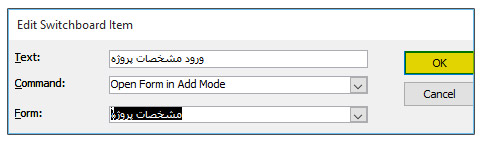
ایجاد دکمۀ خروج برای سوئیچ برد
حالا می خواهم یک گزینه دیگر هم ایجاد کنم و آن گزینهی خروج است. روی New کلیک میکنم و یک قسمت برای خروج ایجاد میکنم.
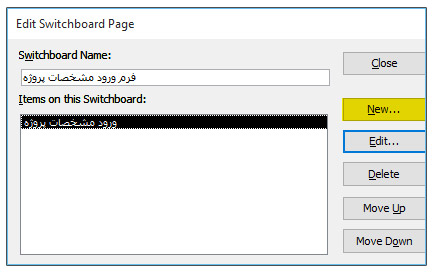
در کادر Text خروج را تایپ کردم و در قسمت Command گزینهٔ Exit application را انتخاب کردم. در نهایت روی OK کلیک کردم.
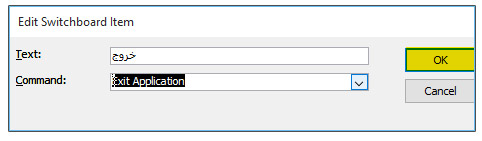
روی Close کلیک کنید. یک Switchboard ایجاد شد.
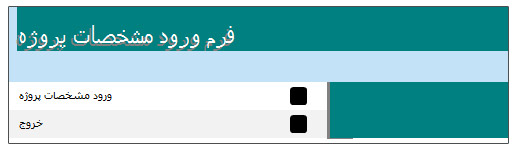
من در نمای Design تغییراتی در ظاهر Switchboard ایجاد کردهام که در نهایت به صورت زیر درآمده است.
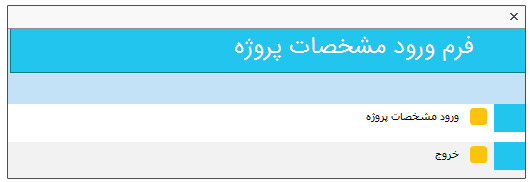
۲ تنظیم مهم در ایجاد Switchboard
حالا ما میتوانیم Switchboard را به حالت استارت آپ در بیاوریم یعنی زمانی که نرمافزار را باز میکنیم Switchboard را ببینیم.
- روی File کلیک کنید. سپس روی Options کلیک کنید. روی قسمت Current database از لیست کشویی Display گزینه Switchboard را انتخاب کنید. روی Ok کلیک کنید. حالا اگر از نرمافزار خارج شوید و دوباره وارد شوید Switchboard باز میشود.
- اگر بخواهیم Navigation pane دیده نشود از سربرگ File روی Options کلیک کنید. سپس روی Current database کلیک کنید و تیک گزینه Navigation pane را بردارید.
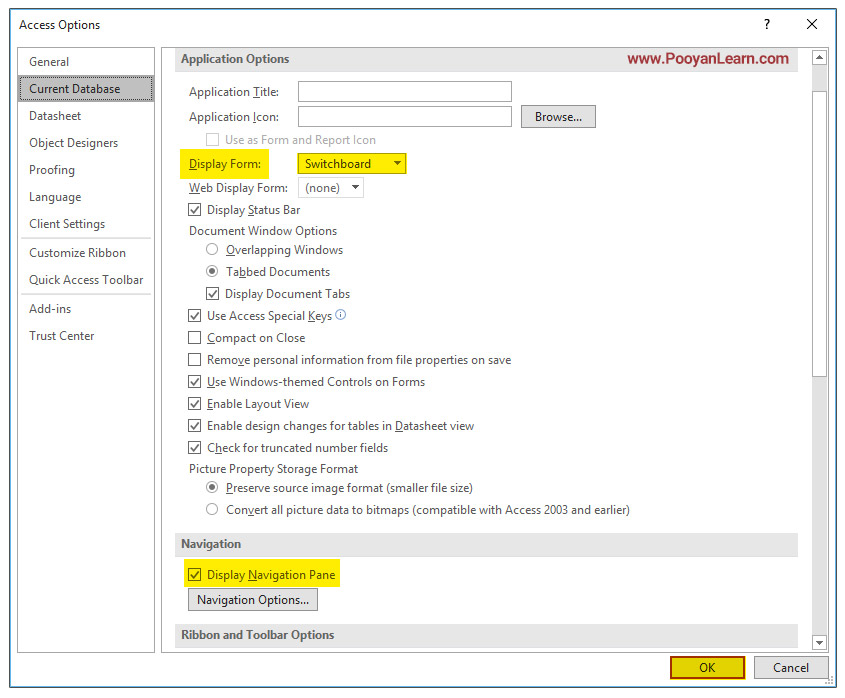
جمعبندی
در این آموزش یاد گرفتید چگونه یک Switchboard ایجاد کنید و با طراحی یک واسط کاربری، امکان مشاهده فرمهای مختلف را در اختیار کاربر قرار دهید.

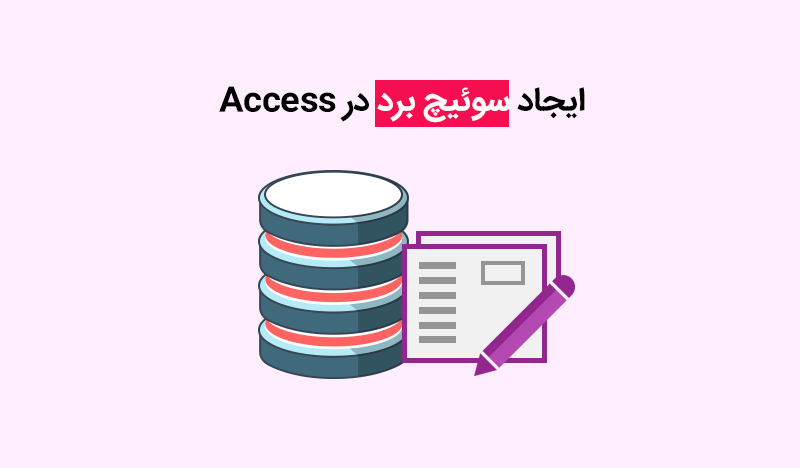
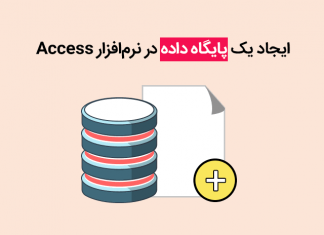

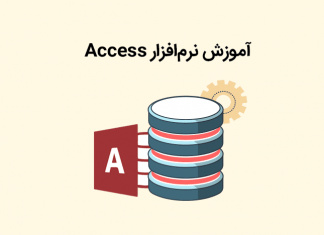


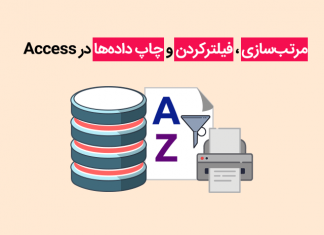


















سلام
فوق لیسانس حسابداری و عاشق مجموعه آفیس هستم.
تقریبا هر کاری که دارم را با آفیس انجام میدم. قبلا هم یک حسابداری ساده برای ساختمان سازی و یک صندوق قرض الحسنه داخلی شرکت نوشتم . به خاطر سنگینی اطلاعات و کند شدن برنامه به تازگی شروع کردم با اکسس برنامه حسابداری بنویسم. از مطالب شما استفاده کردم. این پیامو گذاشتم که بگم کارتون خیلی عالیه. زبان ساده ای برای انتقال مطلب به کار گرفتید و به شما به خاطر این توانایی تبریک میگم.
ممنون ، شاد و پاینده باشید.
سلام
بسیار ممنونم از لطف و حضور پرمهر شما
بازخورد مثبت شما برای ادامه راه بسیار امیدبخش و با ارزش بود؛
خوشحالم میشیم که از نظرات و پیشنهادات ارزشمند شما در ادامه مسیر استفاده کنیم.
امیدوارم همیشه بدرخشید 🙂
سلام و خسته نباشد :
بنده حدوداً ۱۵ سال پیش با توجه به علاقه شدید، یه پروژه نوشتم که کاربردی و در یک شرکت دولتی چند وقتی رو با اون کار کردم و الان بعد از گذشت ۱۵ سال تقریبا همه مطالب را فراموش کردم. ولی الان با توجه به مطالب خوب و باارزشتون تون که خیلی هم بدردم خورد، یه پروژه ای را پیش رو گرفتم و کلی پیش رفتم ولی متاسفانه گیر اساسی دارم. ممنون میشم اگه یه آدرس ایمیل بدید تا این پروژه ارچند ناقص را برایتان بفرستم و راهنمایی های لازم را انجام دهید.
باز هم ممنون از مطالب پرارزش و خوبتون
سلام. سلامت باشید. خوشحالم که مطالب برای شما کاربردی بوده. در حال حاضر پروژه انجام نمیدیم ولی می تونید سوالاتتون رو در همین قسمت کامنت ها مطرح کنید.
درود بر شما.وممنون از انتقال دانش فنی .جسارتا در مورد اینکه من یک فایل دیتابیس اکسس دارم واگر بخواهم محتوا دیتابیس عوض کنم و فرم ها و گزارشم براساس محتوای جدید باشه
درود برشما. اگر دیتابیس و اطلاعات تغییر کنه قطعا فرمها و گزارشها رو باید بر اساس دیتابیس جدید ایجاد کنید.
سلام
کد نویسی فرم لاگین پیدا نمی کنم در آموزش هیاتون هست یا نه در صورت امکان آموزش شو بگذارید
سلام خسته نباشید بسیار بسیار عالی بود خیلی قشنگ مطالب را بیان می کنید موفق و پیروز باشید
سلام. سلامت باشید. خواهش می کنم. ممنون از شما که بازخورد مثبت تون رو با ما به اشتراک گذاشتید. با آرزوی موفقیت روزافزون برای شما.
عالی بود احسن به قدرت بیان وذهن خلاقت یه جیگرتمام عیار
یک برنامه انبار داری دارم می خواهم عیب ایرادش را بر طرف کنی اماده کار باشد بعضی برنامه هش مثل دکمه اتصال وغیره خوب کار نمکندیک ایممیل مرحمت کن تا بفرستم سلام ودرود
سلام و درود برشما. در حال حاضر پروژه انجام نمی دهیم. اگه سوالی دارید می تونید در همین قسمت کامنت ها مطرح کنید.
سلام من هنوز جواب سوالمو نگرفتم ی پروژه دارم در اکسس باید جست و جو ایجاد کنم نمیدونم چطوری
سلام. منظورتون ایجاد پرس و جو هست؟ آموزش ایجاد پرسوجو (Query) در اکسس (Access) را در سایت مطالعه بفرمایید.
و چگونه گزارش تهیه کنم ک بالای هرگزارشم نام کتابخانه به همراه لوگوی آن تاریخ،و ساعت قرار داشته باشه ک مجموعه رکوردها در انتهای هرگزارش محاسبه شده باشه
سلام. آموزش ایجاد گزارش (Report) در نرمافزار اکسس (Access) را در سایت مطالعه بفرمایید.
سلام
چطوري ميتونم ىك فايل اگزexe بر پايه اكسس درست كنم؟ يعني چطور از فرم ايجاد شده در اكسس خارج از اكسس استفاده كنم
سلام. به مطالب مرتبط با این موضوع در گوگل مراجعه کنید.
سلام. آموزشاتون، علمی، ساده و قابل فهم و کاربردی هستن.
سلام. ممنون که همراهمون هستید و بازخورد مثبت تون رو با ما به اشتراک میگذارین.
عرض سلام و خسته نباشید دارم خدمت شما من میخوام در اکسس فرمی طراحی کنم که شناسنامه پرسنلی مجموعه ای که کارمیکنم باشه از طرفی میخوام پایگاه داده من هم باشه که من بتونم کسی اگر اضافه یا کم میشه قراربدم و علاوه بر اون شکل نرم افزاری هم داشته باشه امکان کمک کردن به من را دارید ؟ اکسس بلدم اما برنامه نویسی نکردم و دوست دارم یاد بگیرم . هزینه داره اطلاع بدید لطفا شماره تماس من ۹۱۵۶۵۳۷۱۰۴ میری .
سلام. سلامت باشید. در حال حاضر کار پروژه ای انجام نمی دهیم.
سلام و خسته نباشید
ممنون، مطالبت فوق العاده ساده و قابل فهم هست ممنون بابت زحماتت
سلام. سلامت باشید. خواهش می کنم. هدف ما ارائه مطالب به شیوه ای ساده و قابل فهم هست. ممنونم از همراهی شما. شاد و پیروز باشید.
سلام باتشکر از آموزش خوب شما استادگرامی .آیا روی فرم سویچ برد می توانیم منو آبشاری بزاریم ممنون
سلام عزیزم ممنونم بابت آموزش خوبتون انشاالله موفق باشید من کارمند بخش اداری بانک پارسیانم جهت بایگانی اسناد حقوقی میخواستم از برنامه اکسس استفاده کنم ولی متاسفانه هیچگونه سرشته ای از اکسس ندارم و الان دنبال سرچ آموزش ان هستم که به اموزش روان و شیوای شما برخوردم
سلام. خواهش می کنم. می تونید از آموزش های سایت استفاده کنید. در قالب چند مقاله سعی کردیم مرحله به مرحله مراحل ایجاد پایگاه داده رو آموزش بدهیم با زبانی ساده و به صورت کاربردی. امیدوارم برای شما مفید و کاربردی باشد.
با سلام و احترام!
چقدر به زبان ساده، گویا و در عین حال کاربردی مطالب را ارائه می فرمائید. بسیار ممنون و سپاسگزارم!
سلام. خواهش می کنم. تمام تلاش ما این هست که بتونیم مطالب رو ساده و کاربردی ارائه بدهیم. سپاس از همراهی شما.
سلام آبجی هما
نوروز مبارک باشه
یه آموزش خلاصه و مفید بازار کاری لطف کنید به من معرفی کنید (اکسس یا c-c++)
بی نهایت تشکر
سلام و احترام
میخواهم اطلاعات و داده های داخل فرم طراحی شده را تغییر دهم و مجبور نشم اطلاعات جداول را تغییر دهم چکار کنم
سلام
میخواهم دنبال میانبر جهت تغییر اطلاعات فرم طراحی شده بدون اینکه جداولم را تغییر دهم هستم ممنون میشم راهنمایی کنید
سلام و عرض ادب و خسته نباشید
با تشکر از مطالب با ارزشی که از مجموعه آفیس در اختیار قرار میدید .
من دو تا سوال دارم
۱ – وقتی در اکسس Switchboard میسازم نوشته های فارسی درست نشان داده نمیشه .
۲ – از نرم افزار اکسس کتاب یا جزوه یا فایل pdf وجود داره که مطالب کاربردی و جزئیات را داشته باشه و بشه از شما تهیه کرد .